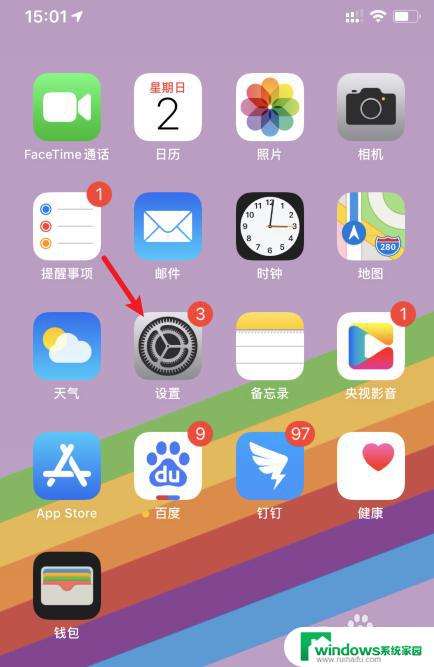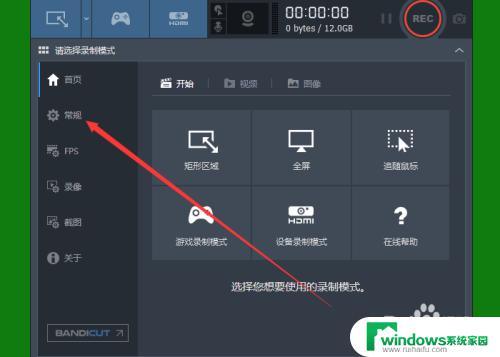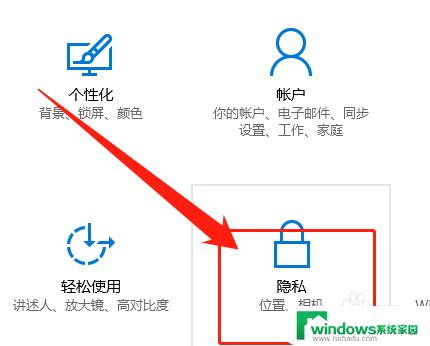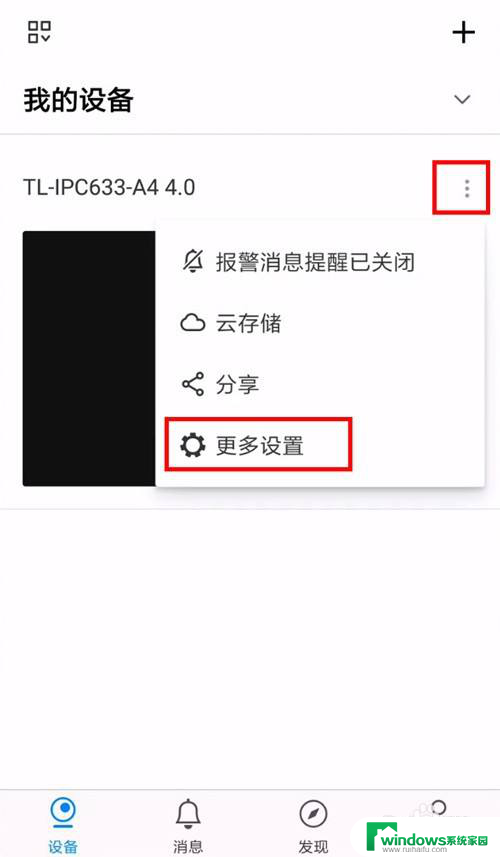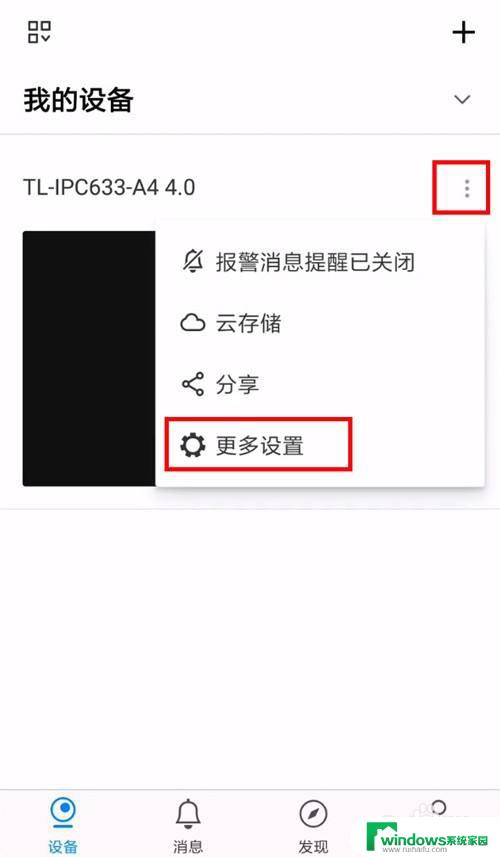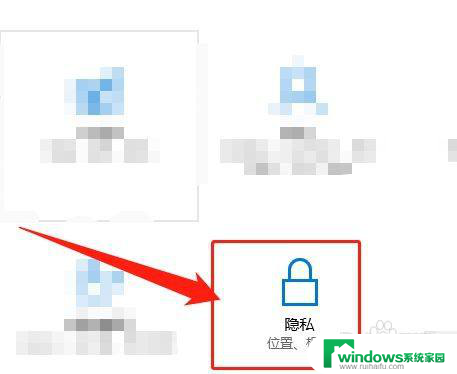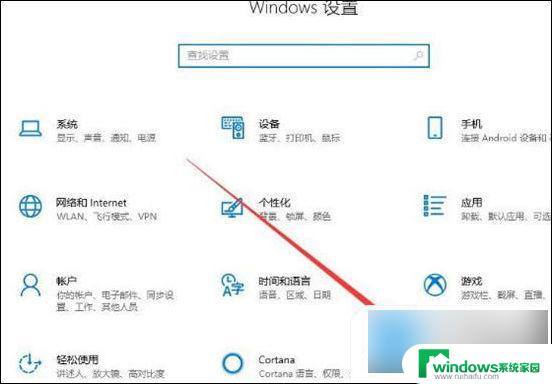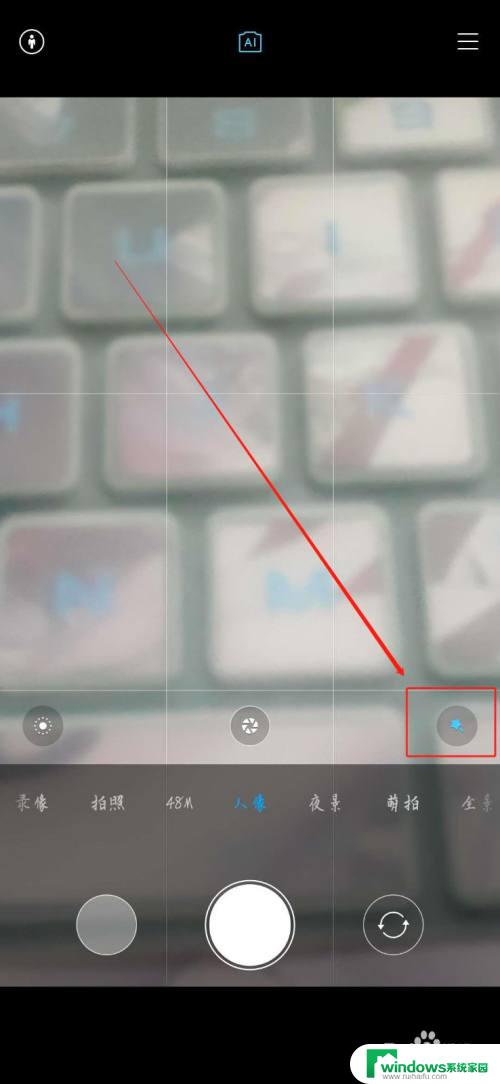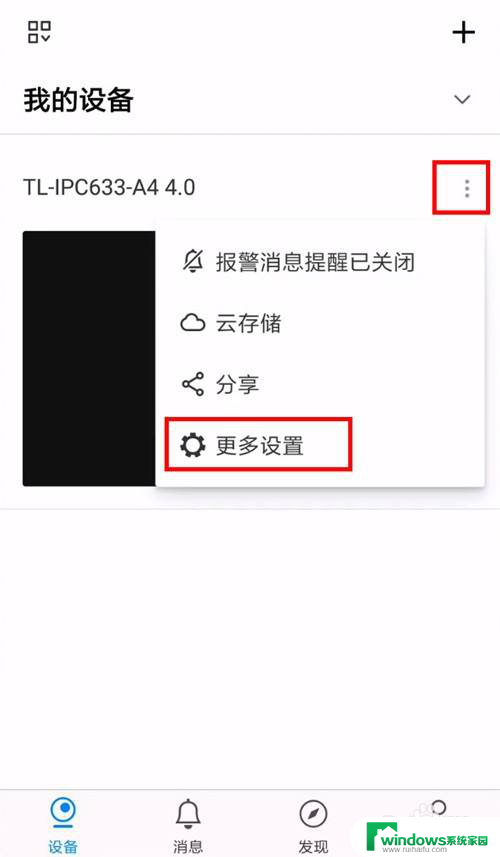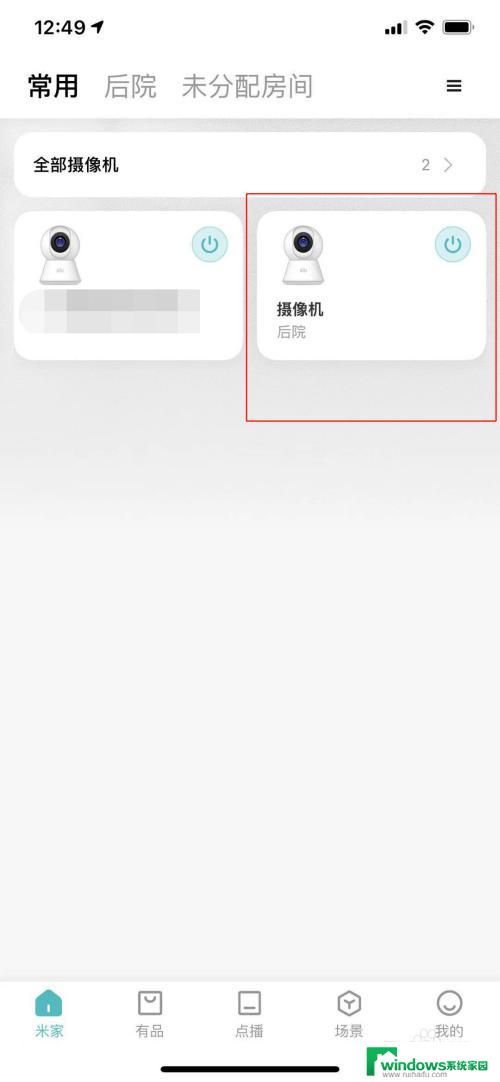前置摄像头怎么关闭镜像 如何关闭iphone手机前置摄像头的自动镜像功能
更新时间:2023-06-15 09:35:56作者:jiang
前置摄像头怎么关闭镜像,现如今智能手机已经成为了我们日常生活不可或缺的一部分,其中前置摄像头的功能更是成为了我们自拍、视频通话的必备工具。但是很多使用iPhone手机的用户都会遇到一个问题——前置摄像头会自动开启镜像功能,这给我们带来了一定的不便。那么该如何关闭iPhone手机前置摄像头的自动镜像功能呢?下面我们就一起来了解一下。
步骤如下:
1.进入设置页面滑动到下面。
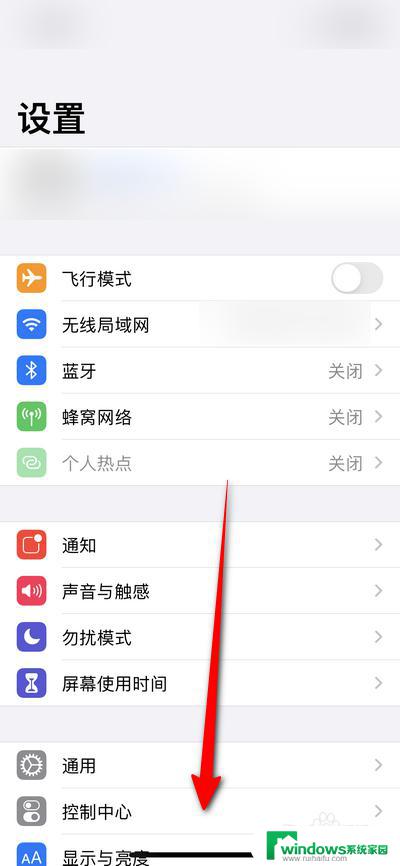
2.在下面位置打开【相机】
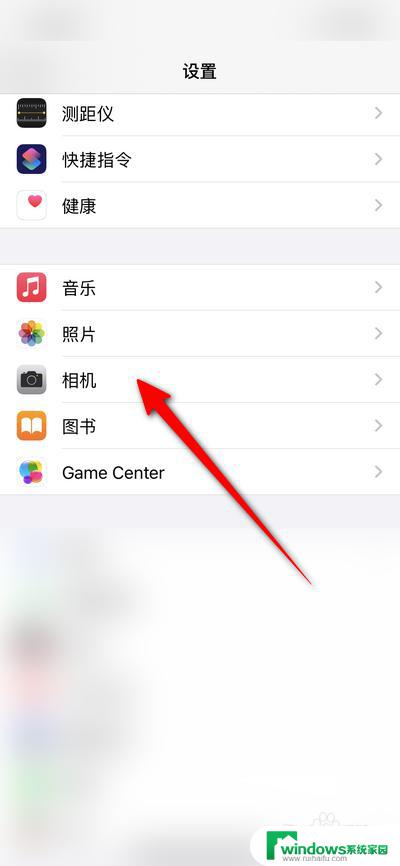
3.进入相机页面设置【镜像前置镜头】
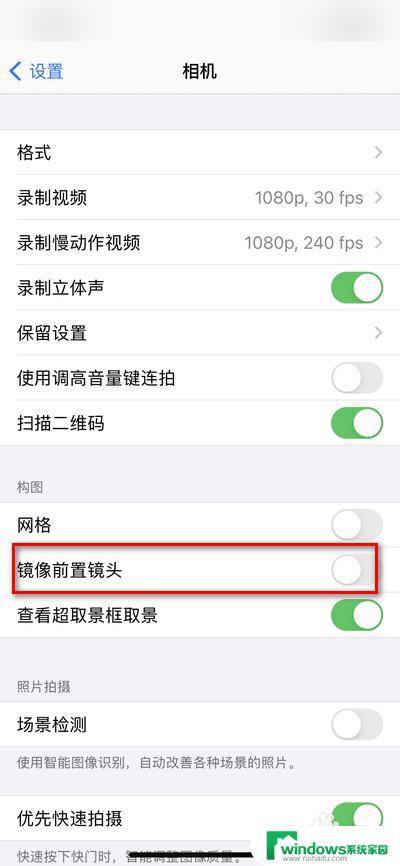
4.点击选项后面开关设置关闭。
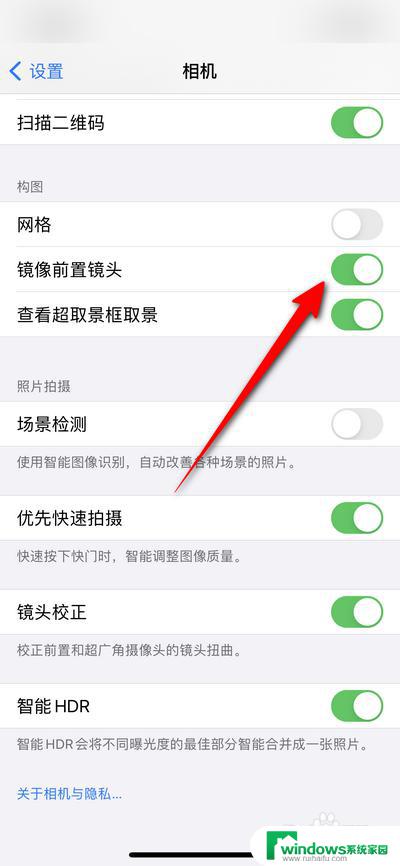
5.手机前置摄像头镜像设置关闭完成。
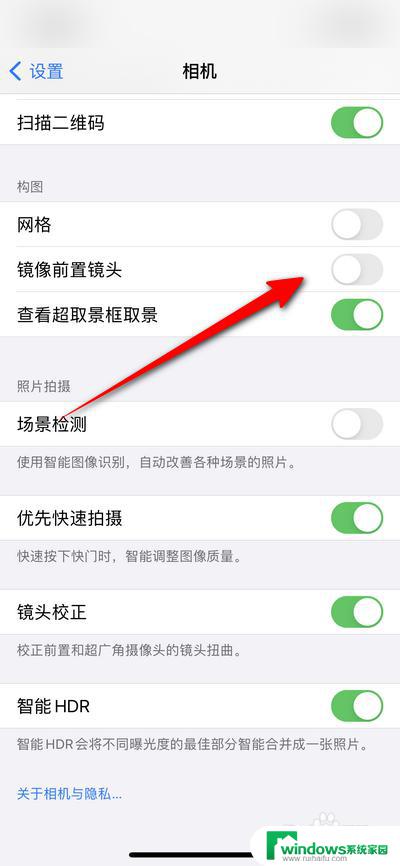
以上便是如何关闭前置摄像头镜像的全部内容,如果您遇到此类问题,您可以根据本文操作进行解决,解决方法简单,快速有效,一步到位。